美图秀秀作为广受欢迎的影像处理工具,其视频编辑功能深受用户青睐。本文将详细讲解如何通过移动端应用截取视频片段,帮助用户快速掌握核心操作技巧。
视频片段截取操作详解
第一步:启动设备中的美图秀秀应用,在首页顶部导航栏中找到"视频美化"功能模块并点击进入。该功能模块采用紫色图标设计,位于界面显眼位置便于快速定位。
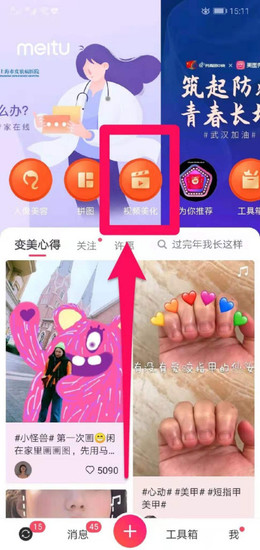
第二步:进入素材库界面后,点击"添加视频"按钮从本地存储中选择待处理文件。系统支持MP4、MOV等主流格式,建议选择时长不超过5分钟的视频以保证处理效率。
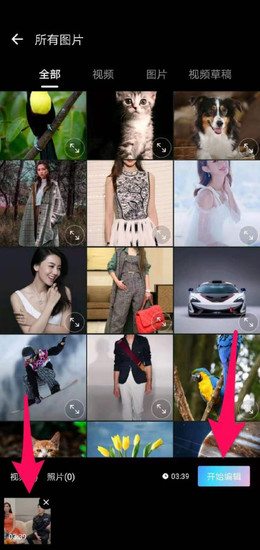
第三步:视频载入完成后,点击底部工具栏中的"编辑"选项。此处需注意区分基础编辑与高级功能入口,黄色边框标识的为时间轴剪辑专用入口。
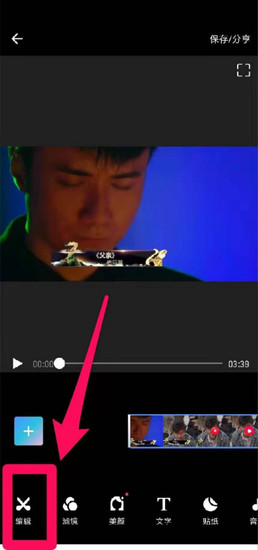
第四步:在展开的二级菜单中,选择形似剪刀的剪辑图标。该工具支持精确到帧的画面分割,双指滑动可放大时间轴提升操作精度。
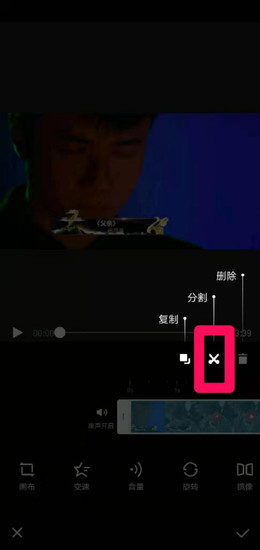
第五步:拖动时间轴指针至目标位置,建议通过预览窗口实时确认画面内容。确定截取点后点击分割按钮,系统会自动生成新的片段节点。
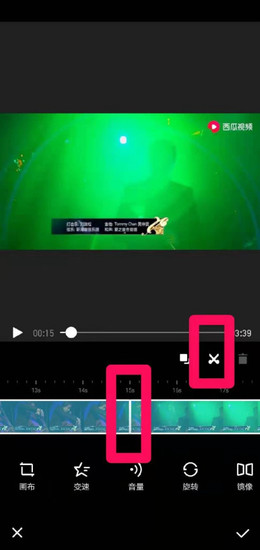
第六步:完成片段截取后,可继续使用文字叠加功能。点击T字图标选择字体样式,建议采用对比色确保在不同背景下的可读性。
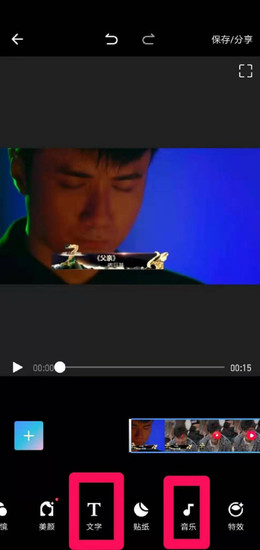
第七步:文字图层支持动态效果设置,长按文本框可调整显示时长。建议将重要信息设置在视频前3秒以提升观看留存率。
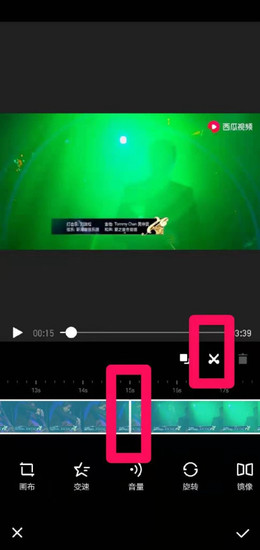
第八步:背景音乐添加时需注意版权声明,内置音乐库已筛选合规素材。音量调节建议保留原声30%左右,避免人声与配乐产生干扰。
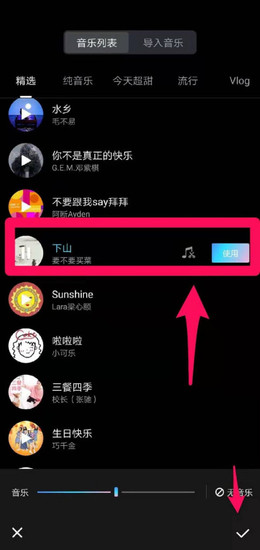
第九步:完成所有编辑后,点击右上角保存图标选择输出参数。系统提供多种分辨率和帧率选项,社交平台分享建议选择720P以平衡画质与文件大小。

通过以上步骤的系统讲解,用户可以完整掌握视频剪辑的核心流程。实际操作时建议先进行片段备份,复杂项目可分阶段保存进度。持续关注软件更新日志可获取最新功能特性,提升创作效率。

